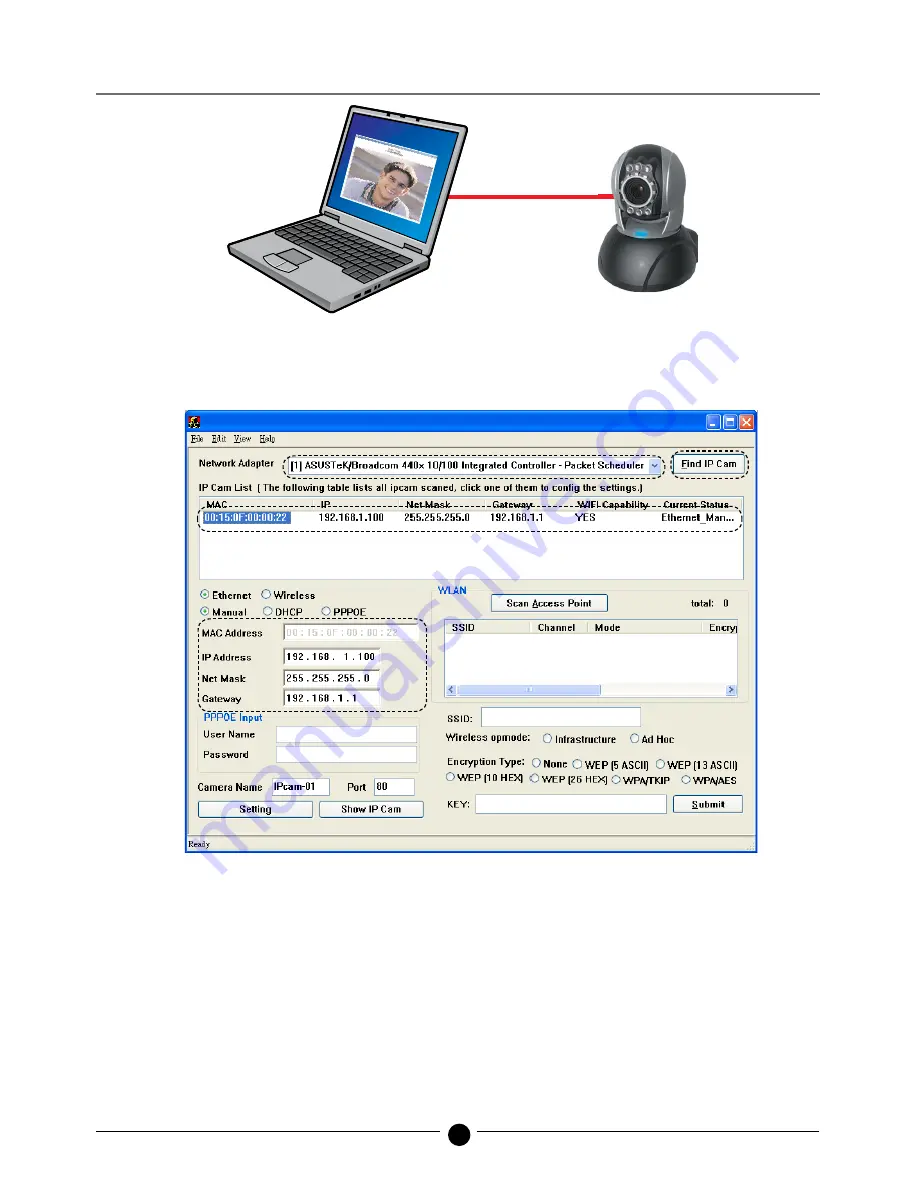
Kurzanleitung zur Installation
NOTEBOOK
IP CAM
- Den IP-Cam-Sucher starten und ausführen (wie in der Abbildung 3 gezeigt), Das System tastet
automatisch den IP-CAM ab, den Sie eben zuvor installiert haben. Danach erscheint in der
Kolonne der IP-Cam-Liste 00:15:0F:00:00:22 192.168.1.100. Mit der linken Maustaste auf
00:15:0F:00:00:22 192.168.1.100 klicken. Die Standardeinstellungen für den IP-CAM werden
angezeigt.
Schritt 1.
Die Ethernet-Netzwerkkarte Ihres PC’s auswählen.
Schritt 2.
Mit der linken Maustaste auf die Option “Find IP Cam” (IP-Cam suchen) klicken. FOlgendes erscheint:
00:15:0F:00:00:22 192.168.1.100 ….
Schritt 3.
Mit der linken Maustaste einmal auf 00:15:0F:00:00:22 klicken. Die folgenden Informationen
1.
2.
3.
3.
Abbildung




































